Jeśli kiedykolwiek będziesz musiał wysłać wiadomość e-mail zawierającą poufne informacje, możesz użyć niezależnego prywatne usługi poczty elektronicznej, aby to zrobić, lub dowiedzieć się, jak to zrobić w Gmailu.
Gmail jest wyposażony w specjalny tryb poufny, który umożliwia wysyłanie wiadomości e-mail, które znikają po pewnym czasie. Jeśli jesteś użytkownikiem, który koncentruje się na prywatności, spodoba Ci się również ten tryb, ponieważ uniemożliwia odbiorcy przekazywanie dalej, kopiowanie, drukowanie lub pobieranie treści Twojej prywatnej wiadomości e-mail.
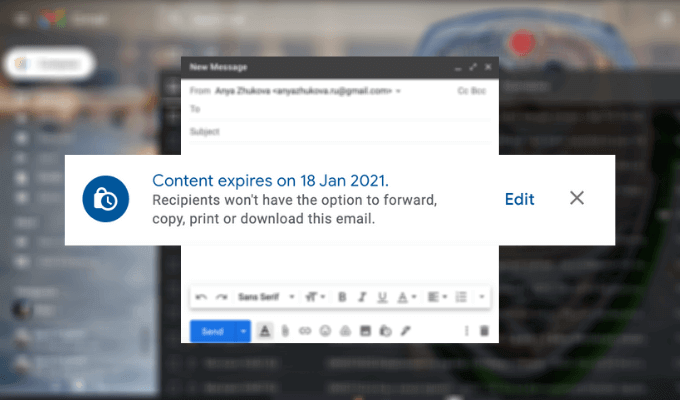
Oto wszystko, co musisz wiedzieć o trybie poufnym Gmaila i o tym, jak używać go do wysyłania prywatnych wiadomości e-mail w Gmailu.
Co to jest tryb poufny Gmaila?
Tryb poufny Gmaila umożliwia wysyłanie poufnych lub prywatnych e-maili do innych użytkowników Gmaila, a także do osób korzystać z innych klientów poczty e-mail lubiących Outlooka , Yahoo lub iCloud.
Kiedy wysyłasz wiadomość e-mail w trybie poufnym, możesz ręcznie ustawić jej datę wygaśnięcia - datę, kiedy wiadomość e-mail zniknie z konta Gmail odbiorcy. Jest to funkcja przydatna, jeśli wysyłasz komuś informacje typu „wypal po przeczytaniu” i nie chcesz, aby leżały one w skrzynce odbiorczej. Możesz ustawić wygaśnięcie e-maila tak szybko, jak za 1 dzień lub pozostawić go na maksymalnie 5 lat.
Kolejną zaletą korzystania z trybu poufnego Gmaila jest możliwość ustawienia kodu dostępu do SMS-a wymaganego do czytania e-maili. Oznacza to, że nikt nie może odczytać treści wiadomości bez tekstu zawierającego hasło wymagane do jej otwarcia.
Jak korzystać z trybu poufnego w Gmailu
Używanie trybu poufnego Gmaila do wysyłania prywatnych wiadomości e-mail jest dość łatwe. Możesz to zrobić zarówno na komputerze, jak i na smartfonie.
Jak wysyłać prywatne e-maile w Gmailu
Aby wysyłać prywatne e-maile na komputerze przy użyciu trybu poufnego w Gmailu, wykonaj poniższe czynności.
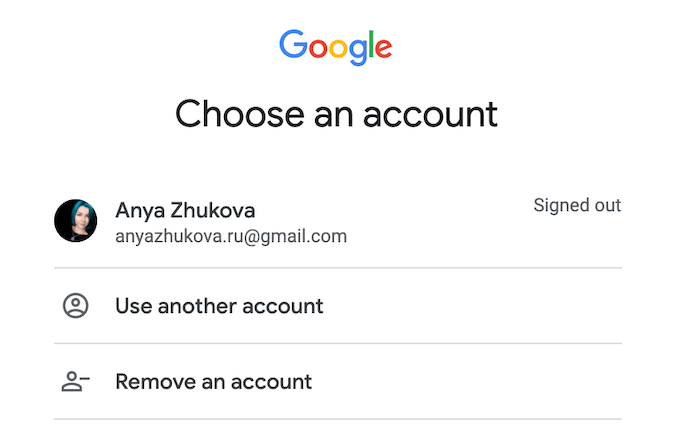
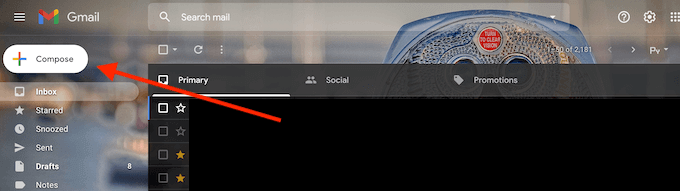
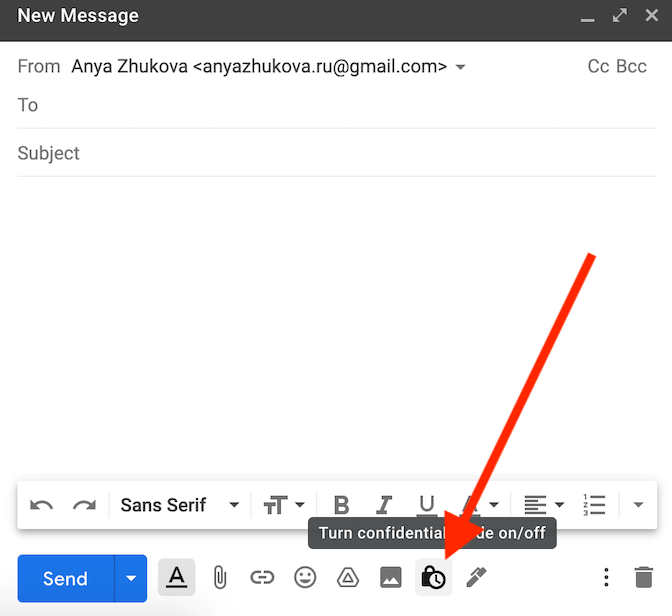
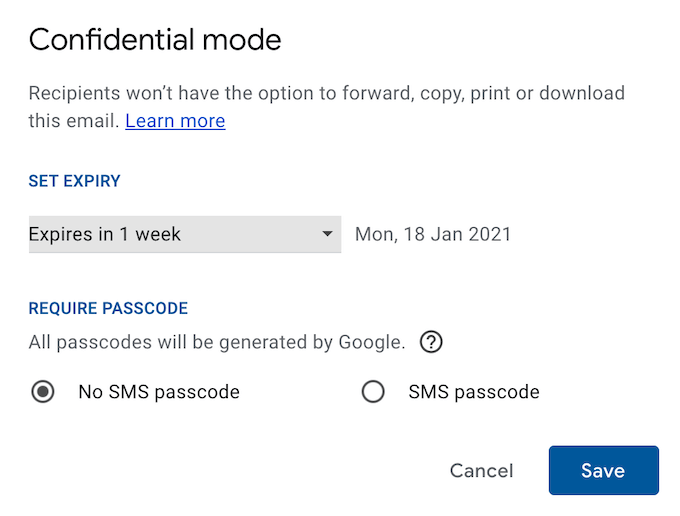
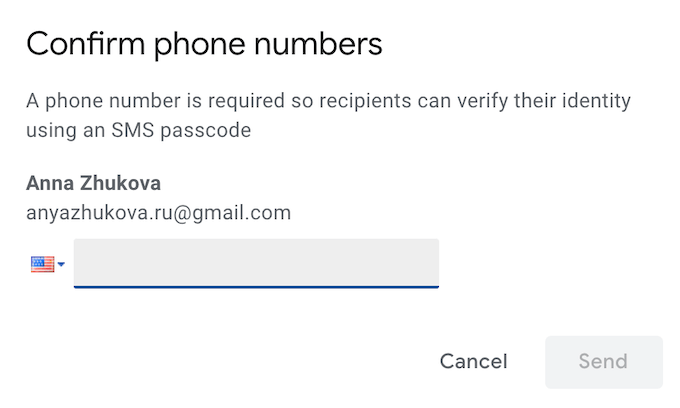
Następnie możesz kontynuować tworzenie wiadomości e-mail i wybrać opcję Wyślij, gdy będzie gotowa.
Jak wysyłać prywatne e-maile w aplikacji mobilnej Gmail
Jeśli wolisz wysyłać e-maile w drodze, możesz użyć aplikacji mobilnej Gmail zamiast komputera, aby szybko utworzyć i wysłać poufny e-mail. Aby wysłać prywatną wiadomość e-mail w aplikacji mobilnej Gmail, wykonaj poniższe czynności.
* utwórz aplikację email_gmail *
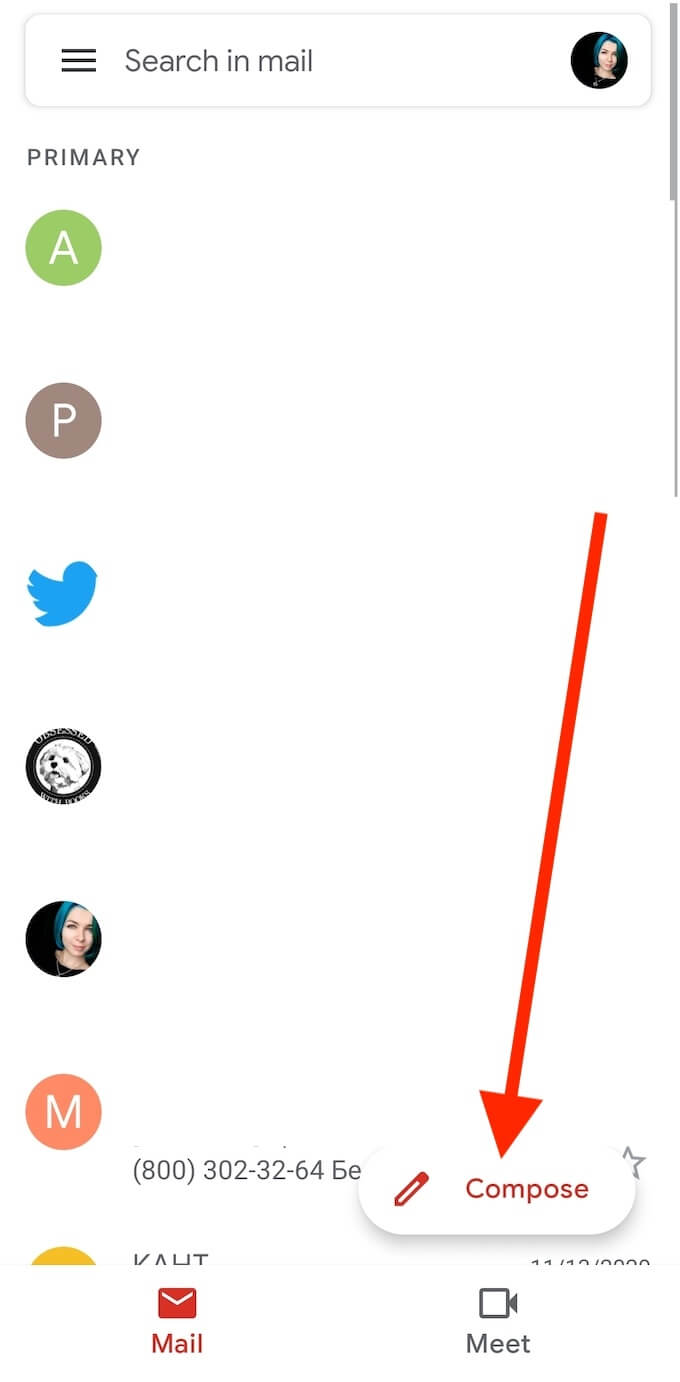
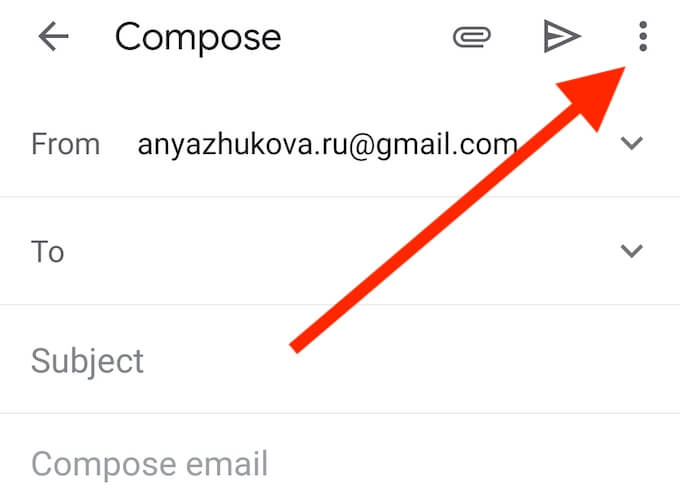
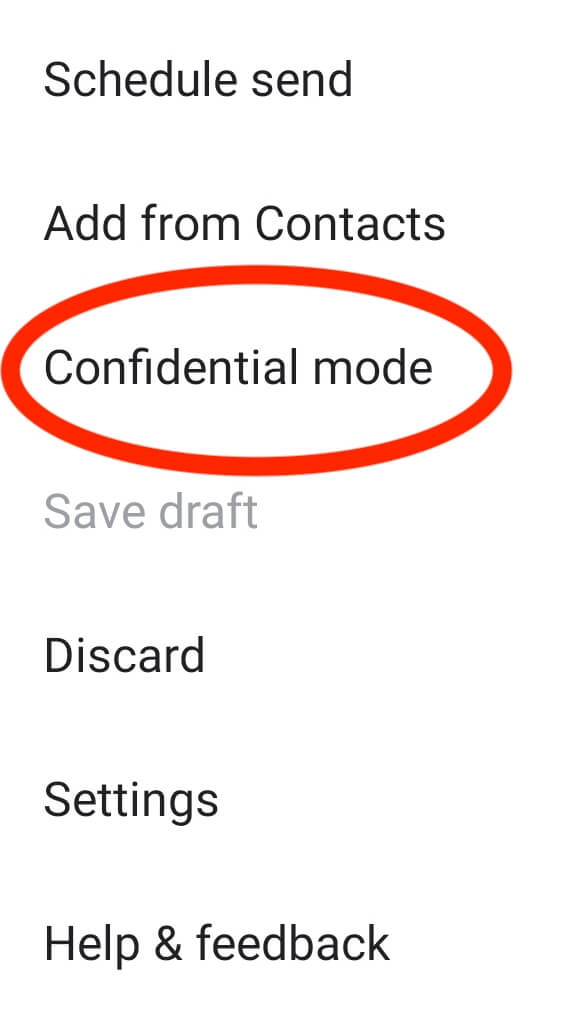
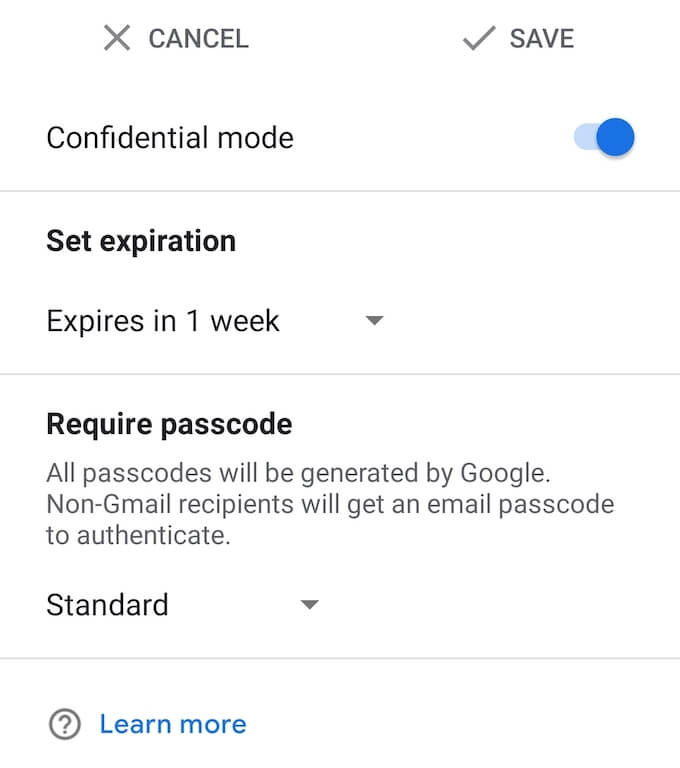
Napisz wiadomość e-mail i po zakończeniu wybierz opcję Wyślij.
Jak otworzyć poufną wiadomość e-mail
Dzięki funkcji trybu poufnego możesz wysyłać prywatne wiadomości e-mail nie tylko do dowolnego użytkownika Gmaila, ale także do osób korzystających z różnych dostawców poczty e-mail. Jeśli używasz Gmaila do otwierania poufnych e-maili, możesz to zrobić w ten sam sposób, w jaki otwierasz zwykłe e-maile na komputerze lub smartfonie. Jeśli nadawca zażądał kodu dostępu SMS-a, otrzymasz wiadomość tekstową i będziesz musiał wpisać kod w Gmailu, zanim będziesz mógł otworzyć wiadomość e-mail.
Jeśli używasz inny dostawca poczty elektronicznej, otwórz poufną wiadomość e-mail i kliknij znajdujący się w niej link, aby poprosić o hasło. Otrzymasz wiadomość tekstową, po której będziesz musiał wpisać kod, aby wyświetlić treść e-maila.

Zanim wyślesz jakiekolwiek wrażliwe dane pocztą e-mail
Generalnie nie zaleca się wysyłania jakichkolwiek poufnych danych przez Internet, ponieważ nie możesz być pewien, że cokolwiek jest w 100% bezpieczne online. Mimo że tryb poufny Gmaila uniemożliwia odbiorcom przekazywanie dalej lub drukowanie Twojej wiadomości e-mail, nadal mogą zrobić zdjęcie lub zrzut ekranu i znaleźć sposoby na zapisanie ich i udostępnienie innym użytkownikom później.
Aby zapobiec wykorzystywaniu własnych danych przeciwko Tobie, dowiedz się, jak zaszyfruj wszystkie swoje dane online i offline, a także inne sposoby wysyłaj bezpieczne, zaszyfrowane wiadomości e-mail za darmo. Czasami jednak najlepszą praktyką jest unikanie przesyłania jakichkolwiek prywatnych lub poufnych informacji przez Internet.
Czy zdarzyło Ci się kiedykolwiek wysłać e-mail zawierający prywatne informacje? Czy użyłeś do tego trybu poufnego Gmaila czy innej metody? Podziel się wrażeniami z prywatnością poczty e-mail w sekcji komentarzy poniżej.